unity3D实现物体任意角度自旋转
本文实例为大家分享了unity3D实现物体任意角度自旋转的具体代码,供大家参考,具体内容如下
主要涉及函数:
Input.GetAxis(“Mouse x”) 可取得鼠标横向(x轴)移动增量
Input.GetAxis(“Mouse y”) 可取得鼠标竖向(y轴)移动增量
通过勾股定理获取拖拽长度,长度越长旋转越快。在project setting--Input 可以设置。
这里用Cube来做例子,因为方体看旋转比较清楚,如图:

代码如下:
using UnityEngine;
using System.Collections;
public class NewBehaviourScript : MonoBehaviour {
private bool onDrag = false; //是否被拖拽//
public float speed = 6f; //旋转速度//
private float tempSpeed; //阻尼速度//
private float axisX = 1;
//鼠标沿水平方向移动的增量//
private float axisY = 1; //鼠标沿竖直方向移动的增量//
private float cXY;
void OnMouseDown()
{
//接受鼠标按下的事件//
axisX = 0f; axisY = 0f;
}
void OnMouseDrag() //鼠标拖拽时的操作//
{
onDrag = true;
axisX = -Input.GetAxis("moveX");
//获得鼠标增量//
axisY = Input.GetAxis("moveY");
cXY = Mathf.Sqrt(axisX * axisX + axisY * axisY); //计算鼠标移动的长度//
if (cXY == 0f) { cXY = 1f; }
}
float Rigid() //计算阻尼速度//
{
if (onDrag)
{
tempSpeed = speed;
}
else
{
if (tempSpeed > 0)
{
tempSpeed -= speed * 2 * Time.deltaTime / cXY; //通过除以鼠标移动长度实现拖拽越长速度减缓越慢//
}
else {
tempSpeed = 0;
}
}
return tempSpeed;
}
void Update()
{
// this.transform.Rotate(new Vector3(axisY, axisX, 0) * Rigid(), Space.World); //这个是是按照之前方向一直慢速旋转
if (!Input.GetMouseButton(0))
{
onDrag = false;
this.transform.Rotate(new Vector3(axisY, axisX, 0)*0.5f, Space.World);
}
}
}
最终效果如图:

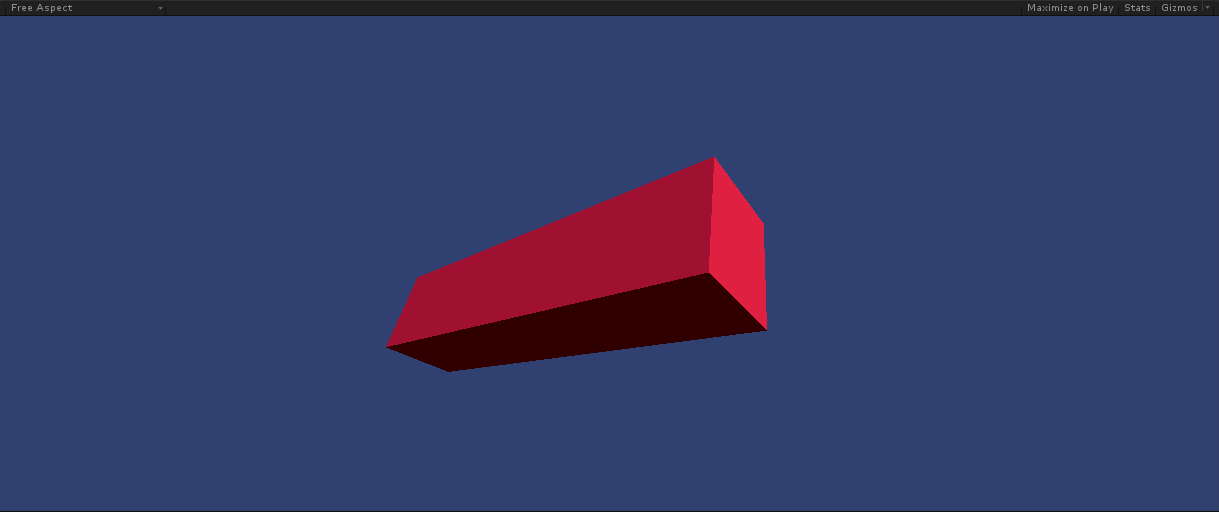
以上就是本文的全部内容,希望对大家的学习有所帮助,也希望大家多多支持我们。
赞 (0)

